
ブログのアイキャッチ画像や、YouTubeのサムネイルなどで利用している人が多いCanvaキャンバ。
初心者から上級者まで徹底的に使いこなしたい人のための便利機能をご紹介します。
上級者の機能はまだまだ日本語での解説が少ない部分なのでしっかり最後まで読んで下さい!
Canvaキャンバとは?
ビジュアルコンテンツを作成するために使用されるグラフィックデザインプラットフォーム。
AdobeアドビのillustratorイラストレーターやPhotoshopフォトショップと似たようなものと思ってもらえれば、イメージしやすいのではないでしょうか。
テンプレートが用意されているので、専門的な知識がなくても、誰でも簡単に使えます。
初心者・基本編
テキストを挿入
「t」キー のみ
素材やテキストをコピーする
「Cmd/ctrl 」+ 「D」
1pxだけ動かす
Shift+矢印
素材を指定の場所に固定するロックする
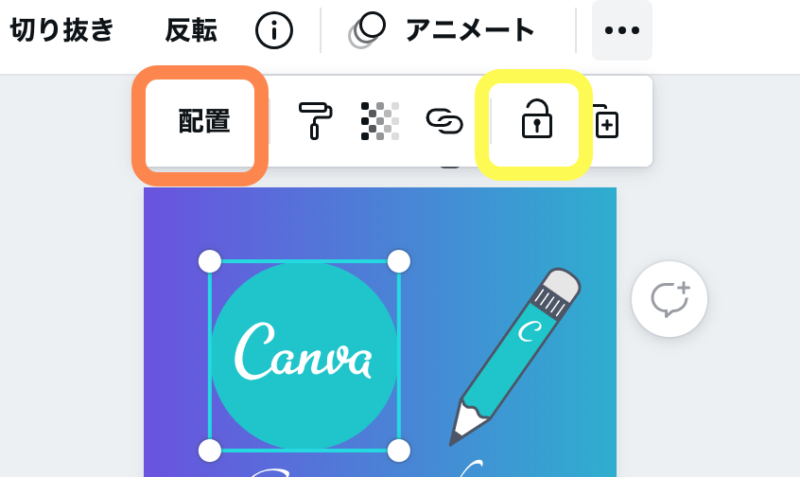
素材を選ぶ
…をクリック
黄色枠 ロックボタンをクリック
重なった素材を配置替え
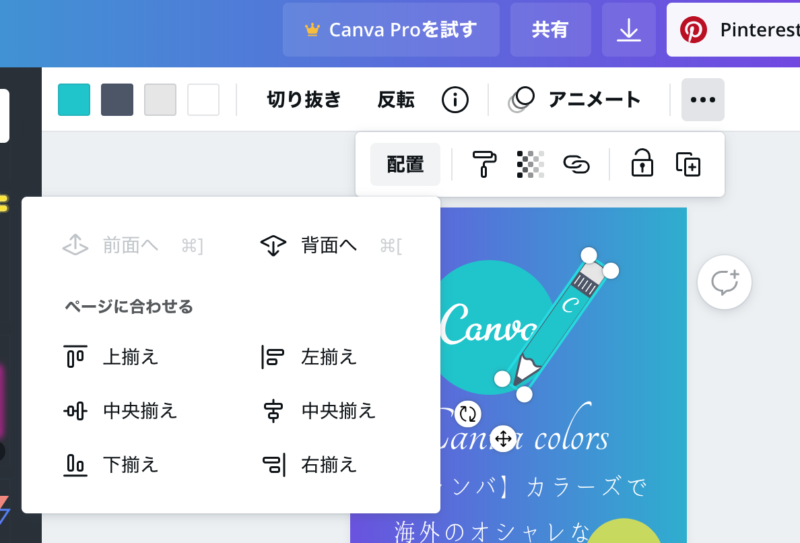
素材を選ぶ
…をクリック
重なった素材を前面・背面で選ぶ
複数の素材を整列する
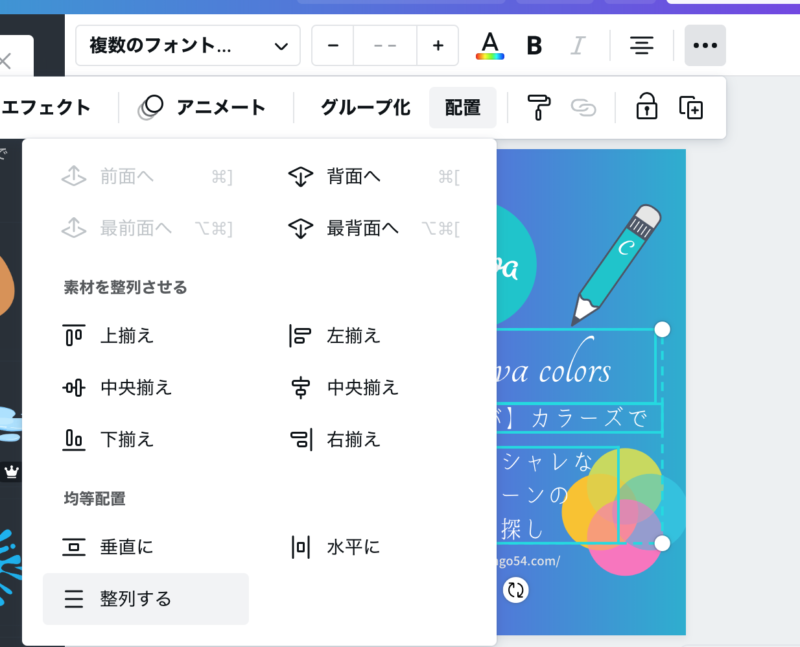
複数の素材を選んでから、デザイン上部の「…」の中の「配置」をクリック。
上中下右左に揃えたり、
均等配置も可能。
中級者・応用編
テキストをカーブさせる
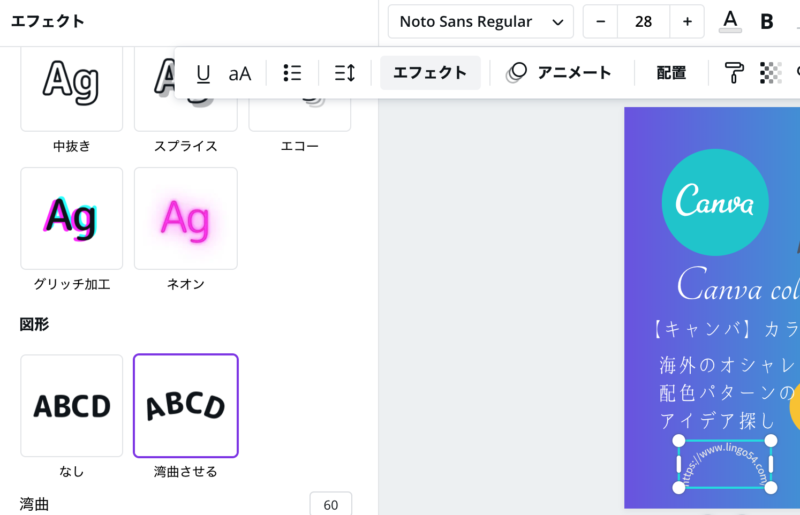
カーブさせたいテキストをクリック
…をクリック
エフェクトをクリック
湾曲させるをクリック
QRコードを作成する
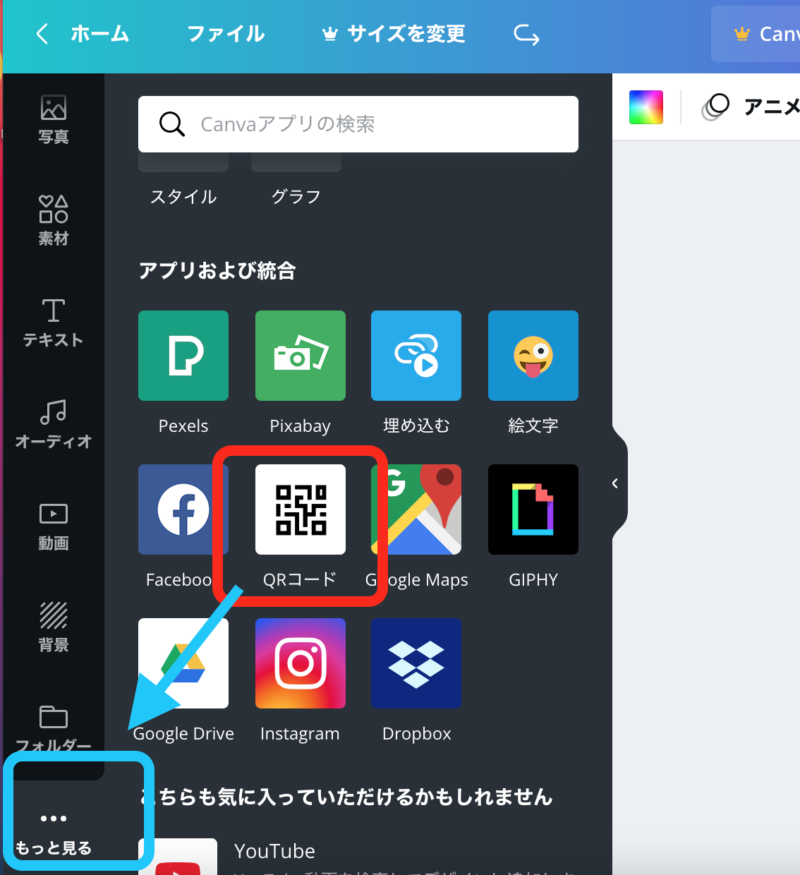
ーブラウザ版ー
左側のメニューバーの水色で囲った
『「…」もっと見る』部分をクリック
QRコードアイコンをクリック
URLテキストボックスにURLを入力
コードを生成するボタンをクリック
※URLはhttps://から始まっている必要があります。
投稿したFBやTwitter、Instagramのリンクをデザインに埋め込む
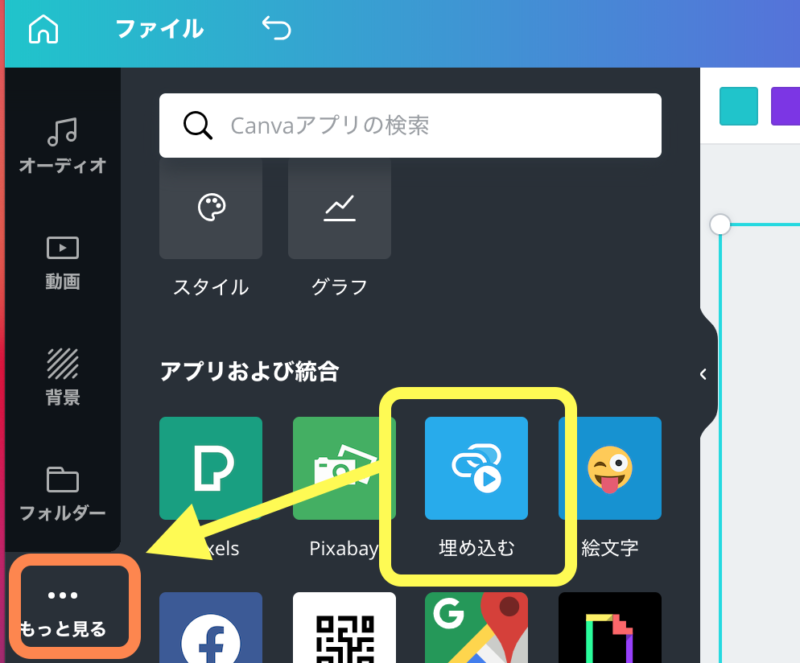
左側のメニューバーのオレンジ色で囲った
『「…」もっと見る』部分をクリック
「埋め込む」ボタンをクリック
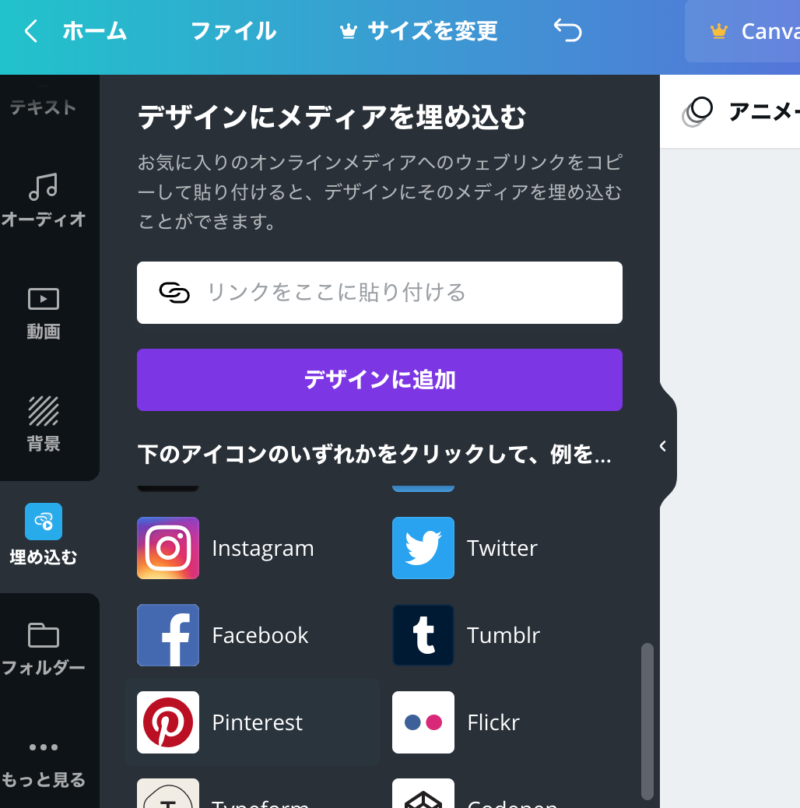
InstagramやTwitter、Facebookの投稿のリンクを貼り付ける。
色のイメージで写真を選ぶ
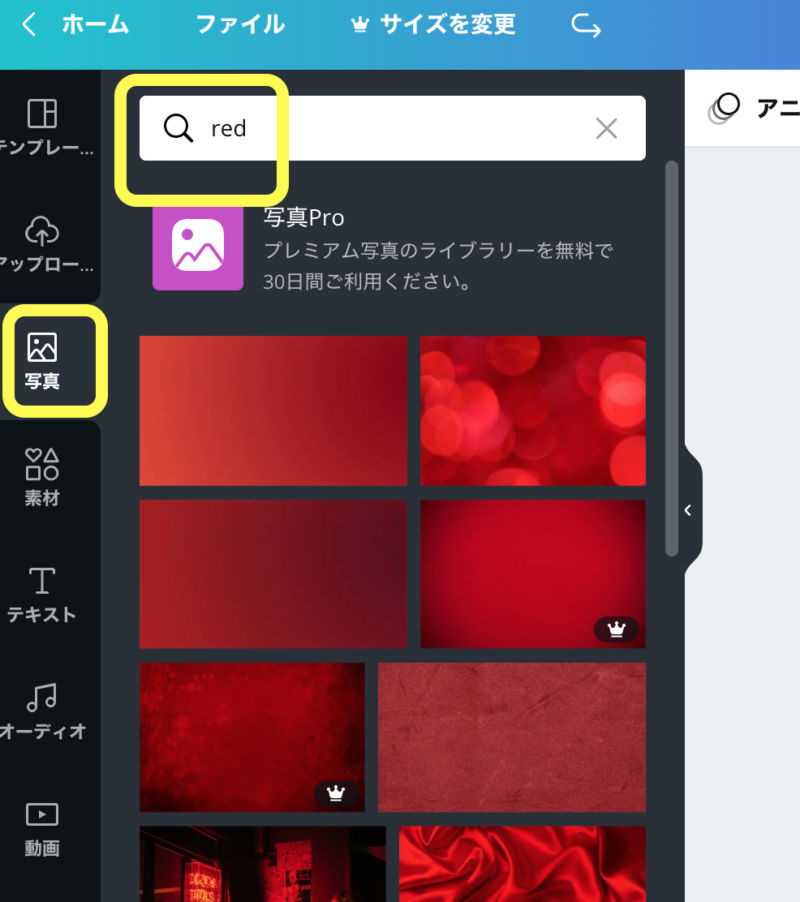
左のメニューから写真を選ぶ
検索窓に希望の色を入力
上級者・エキスパート編
素材を抽象的なキーワードで探す
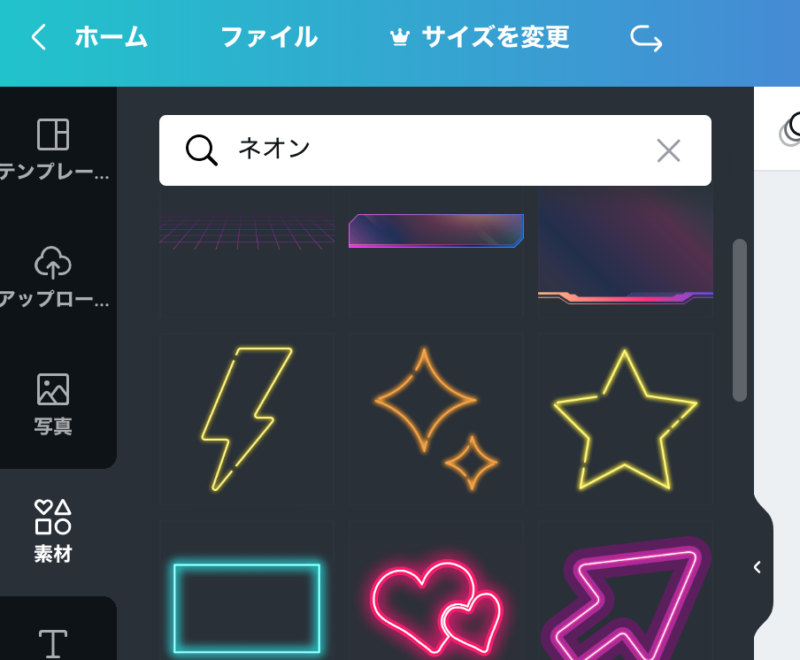
オススメ検索
・水彩
・Blob(水溜りのようなデザイン)
・Washi tape
マスキングテープみたいな感じで使える。
・Doodle
落書きみたいな意味ですが日本語で「落書き」「手書き」で入力した時とは別の素材が出てきます
お気に入り登録・クリエーターで検索する
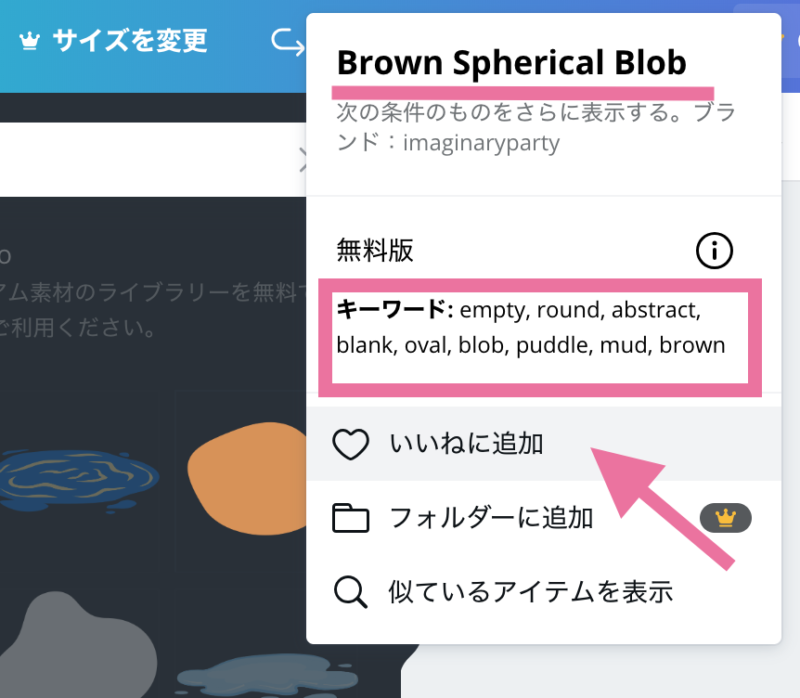
・気に入った素材の「… 」をクリック
・ハートの「いいね」でお気に入り登録
・BOX上部のクリエーター名で検索も可能
「キーワード」の部分を参照して、英語がわからなくても同じような画像を検索できる
プレゼンテーションをcanvaでする
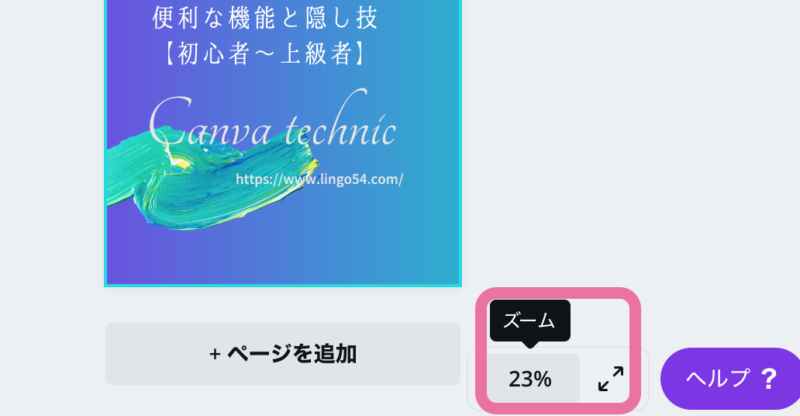
デザイン右下部ヘルプの隣の「⇄」の部分をクリック
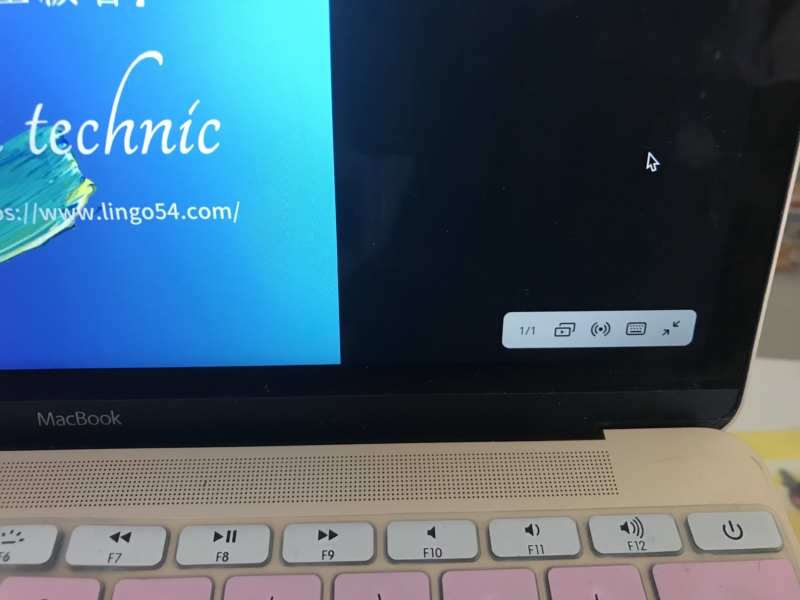
動画の再生ボタンを押すとプレゼンテーションが可能。
タイマー設定もあり。
zoomやteamsのように利用出来ます。
Canvaライブ
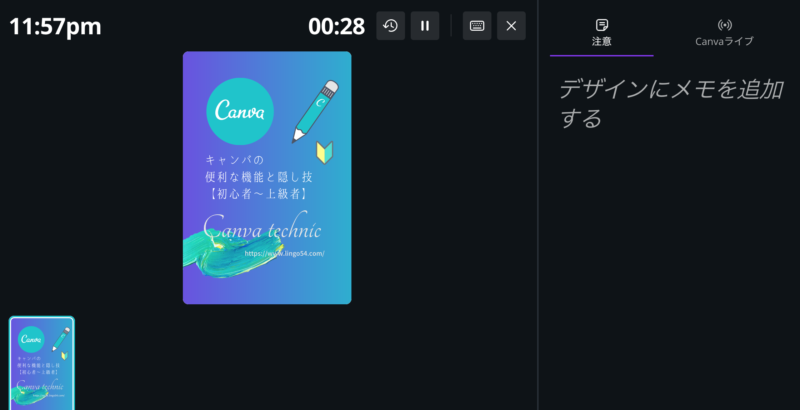
キャンバライブ
プレゼンテーション中に閲覧者が質問(チャット)することができます。
プレゼンテーション機能とチャットの機能は知ってる人が少なくてまだ実際に使ったことがないので、使って新しい機能を発見したら、またみなさんにご紹介しますね。


コメント
コメント一覧 (1件)
[…] […]